我们日常在使用电脑的时候很容易会出现故障,有时在开机时出现一个错误提示”没有找到iertutil.dll“,这个文件是Internet Explorer的一个重要组成部分,一旦丢失,可能会导致浏览器无法正常工作。那么,iertutil.dll文件丢失该如何修复呢?下面就给大家提供几种简单有效的方法。
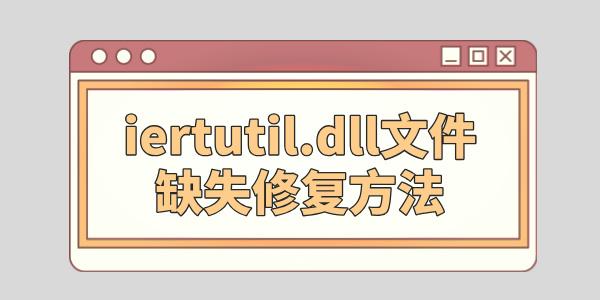
修复方法一:重新安装Internet Explorer浏览器
打开“控制面板”,找到并点击“程序”,再选择“程序和功能”,然后点击“启用或关闭Windows功能”;
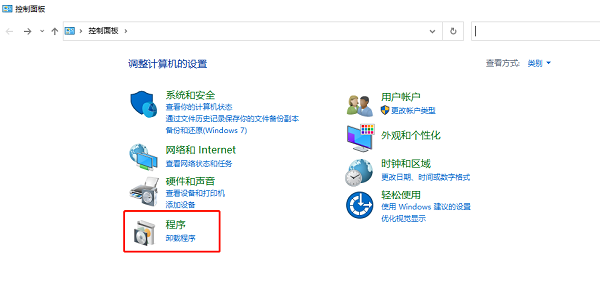
在弹出的窗口中找到并展开“Internet Explorer”相关选项(具体名称可能因Windows版本而异,如“Internet Explorer 11”),勾选它并点击“确定”按钮进行安装。
修复方法二:使用“星空运行库修复大师”修复
对于不熟悉命令行的用户,星空运行库修复大师是个不错的选择。它可以一键扫描并修复系统中缺失或损坏的DLL文件,操作简单,适合大多数用户。
星空运行库修复大师也省去手动下载和替换dll文件的繁琐步骤,大大简化修复过程,提高修复成功率。使用方法如下:

①启动星空运行库修复大师后跳转”DLL修复“页面,随后选择”点击扫描“;
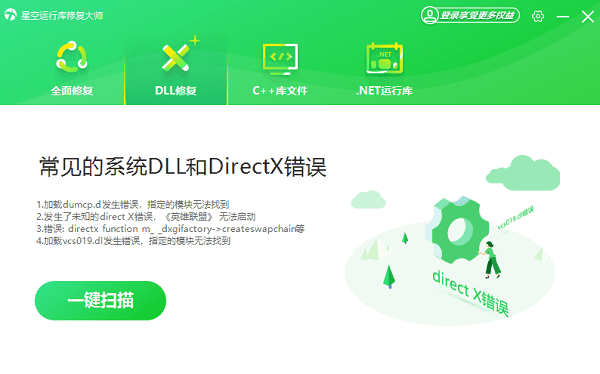
②等待扫描结束,会检测出你的电脑需要修复的DLL文件,点击“立即修复”即可。
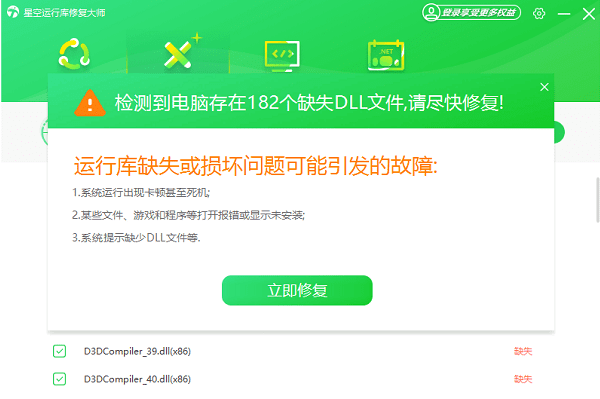
③等待修复成功后,重启电脑,再重新尝试运行之前报错的应用程序,检查问题是否已经解决。
修复方法三:系统文件检查器(SFC扫描)
系统文件检查器是Windows内置的工具,可以用来修复损坏或丢失的系统文件。按下 Windows键 + X,然后选择“命令提示符(管理员)”或“Windows PowerShell(管理员)”。
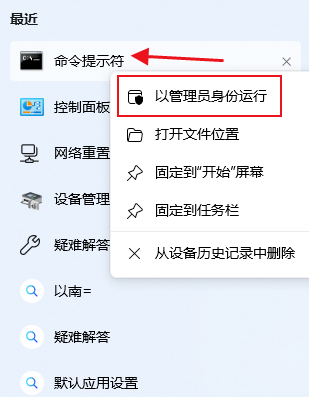
在打开的命令行窗口中,输入 sfc /scannow 命令并按回车键。系统将开始扫描所有受保护的系统文件,并修复找到的任何问题。扫描完成后,根据屏幕上的指示重启计算机。
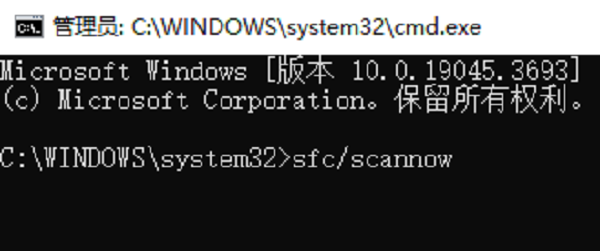
以上就是修复iertutil.dll文件的方法,希望对你有帮助。如果遇到网卡、显卡、蓝牙、声卡等驱动的相关问题都可以下载“驱动人生”进行检测修复,同时它还支持驱动下载、驱动安装、驱动备份等等,可以灵活的安装驱动。



